Usam Ransomware (09.15.25)
Kas ir Usam Ransomware?Usam ransomware ir nāvējošs kriptovīruss, kas ietilpst Djvu ransomware saimē. Vīrusa draudi ir augsti, jo tas var izraisīt pat nāvējošākas Trojas briesmas. Šī ļaunprātīgā programma, iefiltrējoties datorā, bloķē upura failus. Tad orķestrētāji prasa naudu apmaiņā pret atšifrēšanas atslēgu. Šī vīrusa pamatā esošie kibernoziedznieki ir slaveni ar uzbrukumu sākšanu, izmantojot dažādu ļaunprātīgu programmatūru, kas ietilpst Djvu ģimenē. Noziedznieki ir izlaiduši vairāk nekā 230 vīrusu versijas, bet Usam ir jaunākā versija.
Par Usam ransomware pirmo reizi tika ziņots 2020. gada jūnija vidū, un ļaunprogrammatūra turpināja palielināt savu popularitāti Windows platformas lietotāju vidū. Šīs ļaunprātīgās programmas izplatīšana bieži tiek veikta, izmantojot tādas izveicīgas metodes kā programmatūras plaisas, nenodrošinātas LAP, kā arī atslēgas. Kad indivīds uzsāk izpirkuma programmatūras lietderīgo slodzi, ļaunprātīgās programmas nekavējoties sāk darboties, šifrējot failus, galvenokārt izmantojot mūziku, videoklipus, fotoattēlus, kā arī dokumentus un daudz ko citu. Kad fails ir šifrēts, tiek pievienots .usam paplašinājums, kas pilnībā aiztur cietušā piekļuvi viņu failiem.
Kā noņemt Usam RansomwareBēdīgā patiesība ir tāda, ka šobrīd Usam nav iespējams atšifrēt. šifrētos failus, nemaksājot. Pat slavenais STOPdecryptor, kas ikvienam ir pieejams tiešsaistē, nespēj atšifrēt Usam bloķētos failus. STOPdecryptor ir sava veida novecojis, jo tas var atšifrēt tikai Djvu versijas, kas tika izlaistas ne vēlāk kā 2019. gada rudenī.
Saskaņā ar readme teksta failu, kas nomests cietušā datorā, kad personīgo failu šifrēšana ir pabeigta, lietotājam 72 stundu laikā jāpārskaita Bitcoin maksa, kas vienāda ar 490 USD. Sīkāku informāciju par adresi, lai pārskaitītu kriptogrāfijas maksu, var iegūt, tērzējot ar kādu no kibernoziedznieku pārstāvjiem pa e-pastu [aizsargāts ar e-pastu] vai [e-pasts aizsargāts]. Ja maksa netiek samaksāta noteiktajā termiņā, cietušais būs spiests maksāt pārskatīta izpirkuma summa 980 USD.
Lai gan šķiet, ka nomaksājot izpirkumprogrammatūras maksu, ir vienīgais veids, kā atkal piekļūt jūsu failiem, mēs iesakām to nedarīt. Kāpēc? Iesākumā tie ir noziedznieki, kuri paļaujas uz nevainīgu cilvēku izspiešanu iztikai. Tāpēc viņu vidū nav goda, kas nozīmē, ka nav garantijas, ka jūs saņemsit savus failus atšifrēt. Pat ja jūs to darāt, nav arī garantijas, ka viņi jūs uz visiem laikiem atstās vienu. Kad ļausities, jūs kļūsiet par viņiem vieglu mērķi. Drīzāk zaudējiet failus, neradot nekādus finansiālus zaudējumus.
Ko Usam Ransomware var darīt?Tiklīdz atklājat, ka Usam ransomware ir uzbrucis, tūlītējai vīrusa noņemšanai vajadzētu būt jūsu tūlītējai rīcībai. Ilgstoši saglabājot vīrusu savā sistēmā, daži jūsu sistēmas faili var tikt bojāti, tādējādi vēl vairāk nogremdējot problēmas saknes. Turklāt Usams ir daļa no bandas, kas nozīmē, ka tā izredzes uzaicināt draugus uz pastāvīgu vizīti ir lielas. Tomēr neatkarīgi no laika, kuru Usam vīruss varētu būt pavadījis jūsu sistēmā, jums būs nepieciešams dziļās sistēmas tīrīšanas rīks. Iesācējiem, lai vīruss izvairītos no atklāšanas, tam vispirms ir jāveic dažas izmaiņas sistēmā. Pēc tam tam būs iespējams palaist šifrēšanas rīku bez noteikšanas.
Sākotnēji Usam ransomware ievieto kaitīgos ierakstus direktorijos% AppData%,% User% vai% Temp%. Pēc tam tā palaiž komandu ar administratora tiesībām, pēc tam izdzēš ēnu sējumu kopijas un deaktivizē sistēmas antivīrusu programmatūru. Visbeidzot, tas lejupielādē Trojan Azorult, kas ir datu nozagšanas sekundārā lietderīgā slodze. Izmaiņas nebeidzas, jo tās nav noteiktas. Tāpēc, jo ilgāk vīruss uzturas, jo grūtāk būs no tā neatgriezeniski atbrīvoties.
Kad Usam ir veiksmīgi iefiltrējies jūsu datorā, tiks bloķēta visa sistēmas faili. Pēc tam informācijas piezīme tiks pasniegta zem faila _readme.txt, un tā skanēs šādi:
UZMANĪBU!
Neuztraucieties, jūs varat atgriezt visus savus failus!
Visi jūsu faili, piemēram, fotoattēli, datu bāzes, dokumenti un citi svarīgi, ir šifrēti ar visspēcīgāko šifrēšanu un unikālo atslēgu.
Vienīgā failu atkopšanas metode ir atšifrēšanas rīka un unikālas atslēgas iegāde.
Šī programmatūra atšifrēs visus jūsu šifrētos failus.
Kādas garantijas jums ir?
Vienu no šifrētajiem failiem varat nosūtīt no sava datora, un mēs to atšifrējam bez maksas.
Bet mēs varam bez maksas atšifrēt tikai 1 failu. Failā nedrīkst būt vērtīga informācija.
Varat iegūt un apskatīt video pārskata atšifrēšanas rīku:
https://we.tl/t-WJa63R98Ku
Cena privātās atslēgas un atšifrēšanas programmatūras cena ir 980 ASV dolāri.
Ja sazināties ar mums pirmās 72 stundas, ir pieejama atlaide 50% apmērā, un tā cena jums ir 490 ASV dolāri. savus datus bez maksas.
Pārbaudiet savu e-pasta mapi “Spam” vai “Junk”, ja nesaņemat atbildi ilgāk par 6 stundām.
Lai iegūtu šo programmatūru, jums ir nepieciešams rakstiet uz mūsu e-pastu:
[aizsargāts ar e-pastu]
Rezervējiet e-pasta adresi, lai ar mums sazinātos:
[e-pasts aizsargāts]
Jūsu personas kods:
Lai gan vēstule var izklausīties pārliecinoša un atvieglojoša, izpirkuma maksas samaksa var novest pie cita viltus, ņemot vērā, ka kibernoziedznieki var nolemt nepildīt savu solījumu. Būtībā, maksājot, jūs nonāksit savu uzbrucēju žēlastībā, tas nozīmē, ka jūs nekontrolēsit situāciju.
Usam Ransomware noņemšanas instrukcijasUsam ransomware noņemšanas procesu var pabeigt tikai, izmantojot uzticams drošības rīks. Drošības rīkam ir jābūt atjauninātai vīrusu datu bāzei, lai nodrošinātu, ka tas nepalaid garām jaunākos Usam failus, kas iestādīti visā sistēmā. Lai veiktu automātiskās noņemšanas procedūru, jums jāapsver uzticami rīki. Pretējā gadījumā jūs varat izpildīt šīs darbības, lai noņemtu ļaunprātīgo programmatūru:
Lai izdzēstu Usam Ransomware no savas ierīces, rīkojieties šādi:
1. darbība . Noņemiet Usam Ransomware no Windows
2. solis. Noņemiet Usam Ransomware no Mac OS X
3. solis. Atbrīvojieties no Usam Ransomware no Internet Explorer
4. solis. Atinstalējiet Usam Ransomware no Microsoft Edge
5. solis. Noņemiet Usam Ransomware no Mozilla Firefox
6. solis. Noņemiet Usam Ransomware no Google Chrome
7. solis. Atbrīvoties no Usam Ransomware no Safari.
Kā noņemt Usam Ransomware no Windows var apvienot ar likumīgām programmām, lai inficētu jūsu datoru. Pirmā lieta, kas jums jādara, saskaroties ar Usam Ransomware risku, ir atinstalēt tai pievienoto programmu.
Lai noņemtu potenciāli ļaunprātīgas un nevēlamas programmas no Windows un neatgriezeniski atbrīvotos no Usam Ransomware , izpildiet šos norādījumus:
1. Atinstalējiet ļaunprātīgas programmas.Noklikšķiniet uz Sākt un pēc tam meklēšanas lodziņā ierakstiet Vadības panelis. Meklēšanas rezultātos noklikšķiniet uz Vadības panelis un pēc tam sadaļā Programma noklikšķiniet uz saites Atinstalēt programmu . Vadības panelis izskatās vienādi Windows 7 datoriem, bet Windows XP lietotājiem noklikšķiniet uz Pievienot / noņemt programmas .
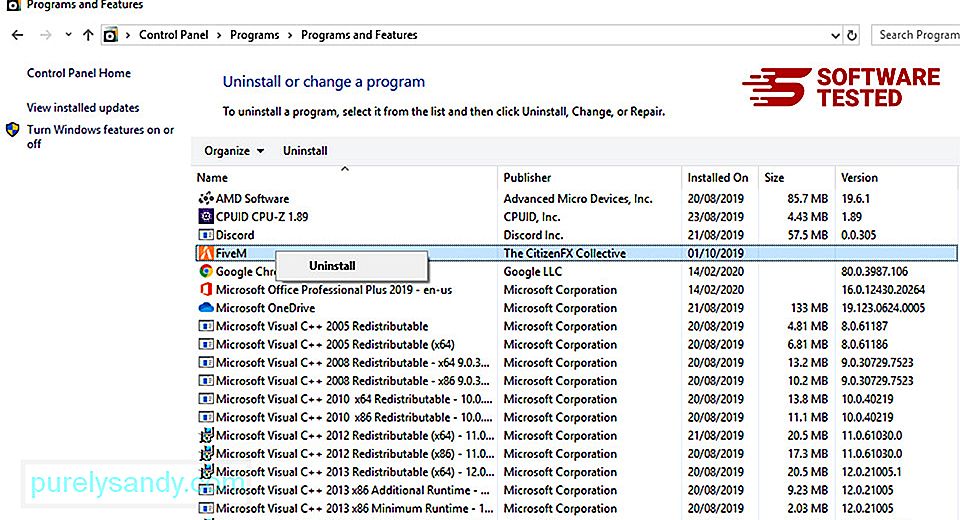
Windows 10 lietotājiem, jūs varat arī atinstalēt programmas, pārejot uz Sākt & gt; Iestatījumi & gt; Lietotnes & gt; Lietotnes & amp; funkcijas.
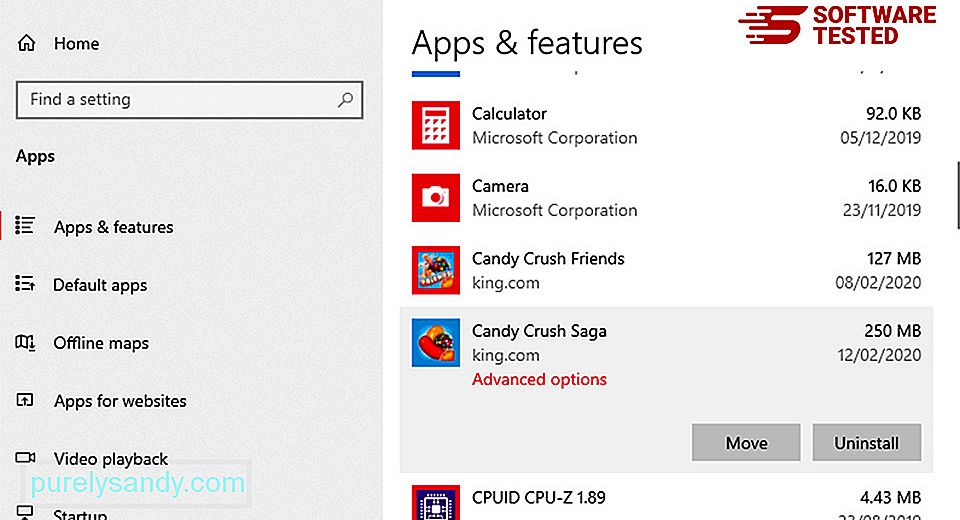
Datora programmu sarakstā atrodiet nesen instalētas vai aizdomīgas programmas, kuras, jūsuprāt, ir ļaunprātīgas programmatūras.
Atinstalējiet tās, noklikšķinot (vai pa labi - noklikšķinot uz vadības paneļa), pēc tam izvēlieties Atinstalēt . Vēlreiz noklikšķiniet uz Atinstalēt , lai apstiprinātu darbību. Pagaidiet, līdz atinstalēšanas process būs pabeigts.
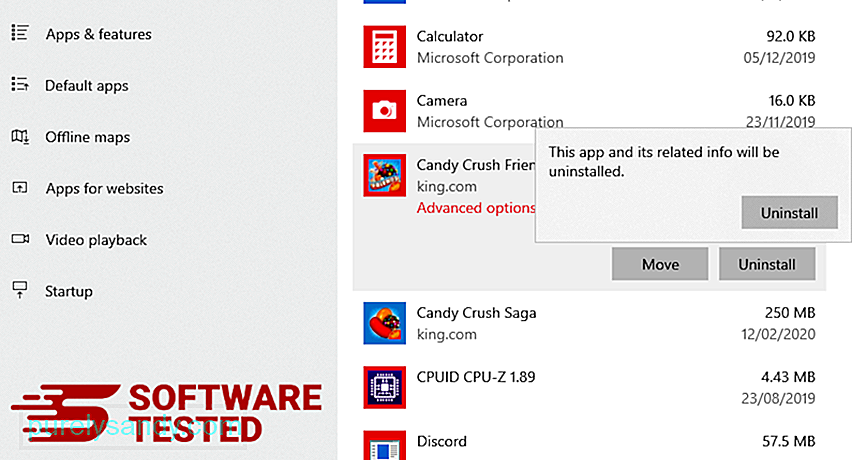
Lai to izdarītu, ar peles labo pogu noklikšķiniet uz atinstalētās programmas saīsnes un pēc tam atlasiet Īpašības .
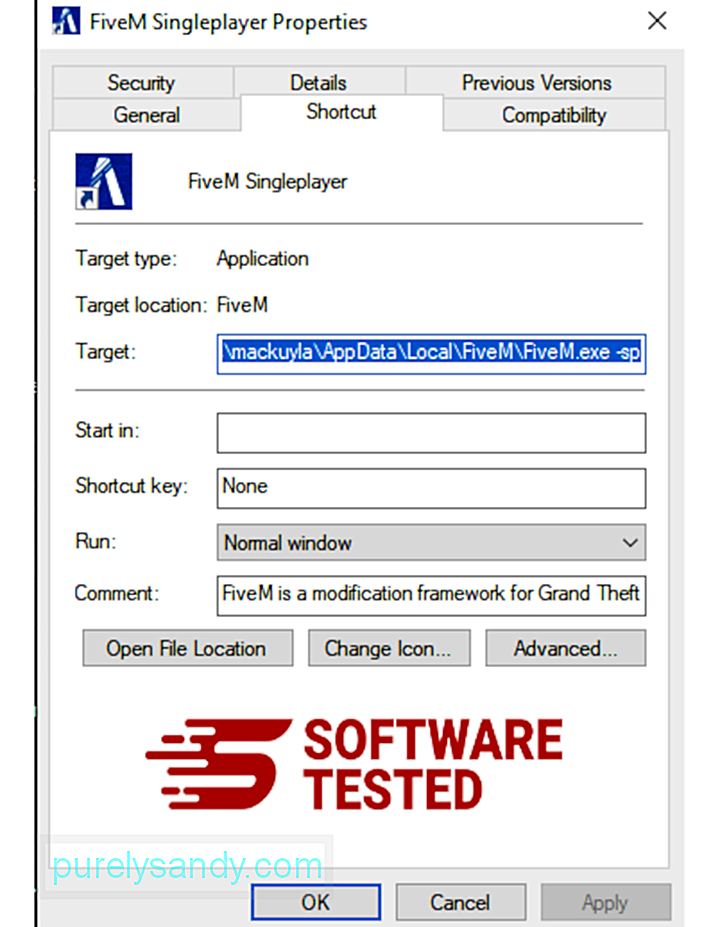
Tam automātiski jāatver cilne Īsceļš . Apskatiet lauku Mērķis un izdzēsiet ar ļaunprogrammatūru saistīto mērķa URL. Šis URL norāda uz atinstalētās ļaunprātīgās programmas instalācijas mapi.
4. Atkārtojiet visas iepriekš uzskaitītās darbības visām programmas saīsnēm.Pārbaudiet visas vietas, kur šie īsceļi var tikt saglabāti, ieskaitot darbvirsmu, izvēlni Sākt un Uzdevumjoslu.
5. Iztukšojiet atkritni.Kad esat izdzēsis visas nevēlamās programmas un failus no Windows, notīriet atkritni, lai pilnībā atbrīvotos no Usam Ransomware. Ar peles labo pogu noklikšķiniet uz darbvirsmas Atkritne un pēc tam izvēlieties Iztukšot atkritni . Lai apstiprinātu, noklikšķiniet uz Labi .
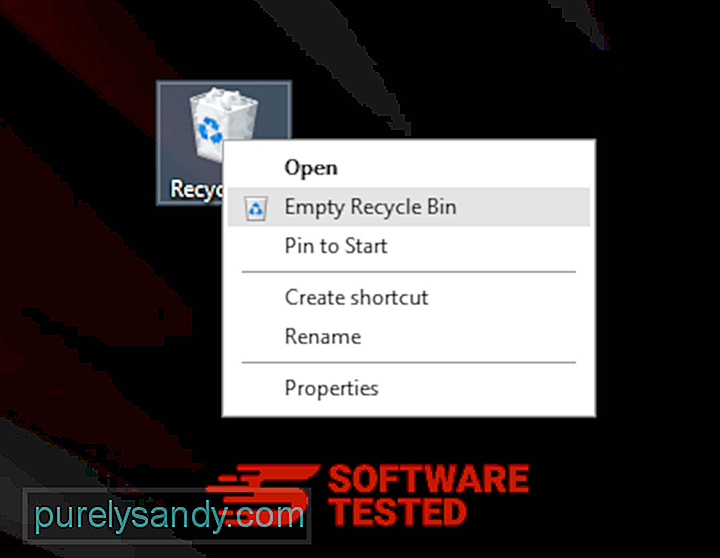
Kā izdzēst Usam Ransomware no macOS
macOS ir drošāks nekā Windows, taču nav neiespējami, ka Mac datoros ir ļaunprātīga programmatūra. Tāpat kā citas operētājsistēmas, arī macOS ir neaizsargāta pret ļaunprātīgu programmatūru. Faktiski ir bijuši vairāki iepriekšēji ļaunprātīgas programmatūras uzbrukumi, kuru mērķis ir Mac lietotāji.
Usam Ransomware dzēšana no Mac ir daudz vienkāršāka nekā citas OS. Šeit ir pilnīgs ceļvedis:
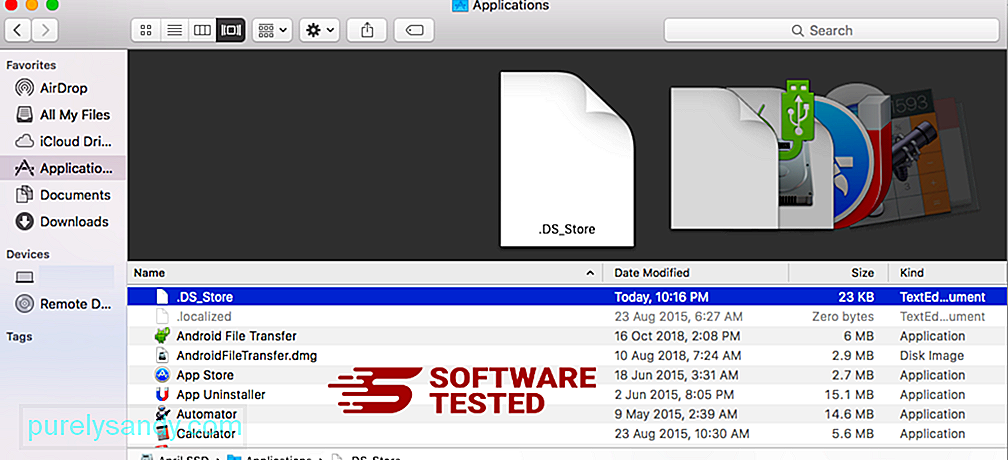
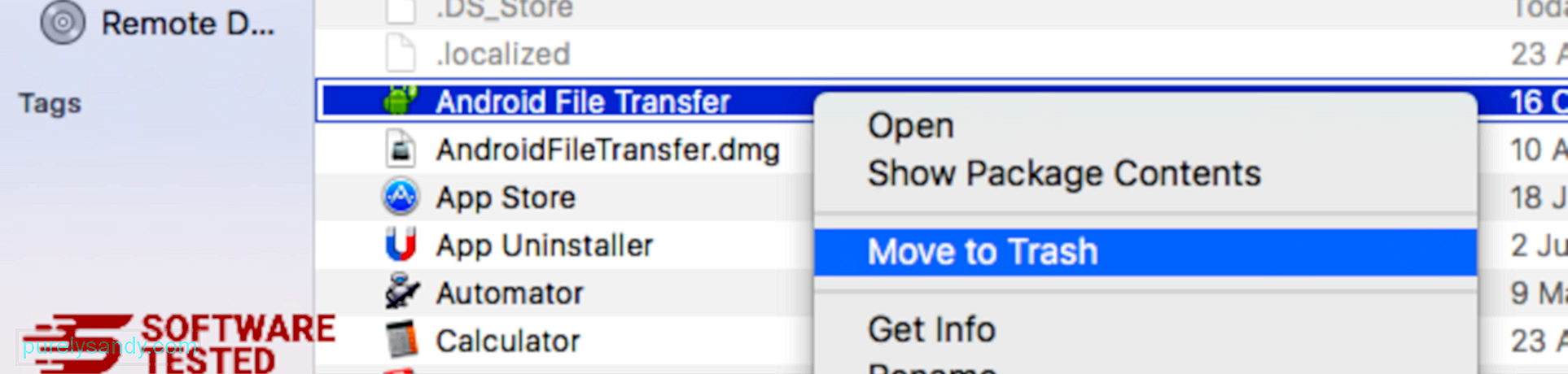
Lai pilnībā atbrīvotos no Usam Ransomware, iztukšojiet atkritni.
Kā atbrīvoties no Usam Ransomware no Internet Explorer
Lai pārliecinātos, ka ļaunprogrammatūra, kas uzlauzusi jūsu pārlūkprogrammu, ir pilnībā izzudusi un visas neautorizētās izmaiņas tiek atceltas pārlūkprogrammā Internet Explorer, rīkojieties šādi:
Atbrīvojieties no bīstamiem papildinājumiem. Kad ļaunprātīga programmatūra nolaupa jūsu pārlūkprogrammu, viena no acīmredzamajām pazīmēm ir tā, kad redzat papildinājumus vai rīkjoslas, kas pēkšņi parādās Internet Explorer bez jūsu ziņas. Lai atinstalētu šos papildinājumus, palaidiet Internet Explorer , noklikšķiniet uz zobrata ikonas pārlūka augšējā labajā stūrī, lai atvērtu izvēlni, pēc tam izvēlieties Pārvaldīt papildinājumus. 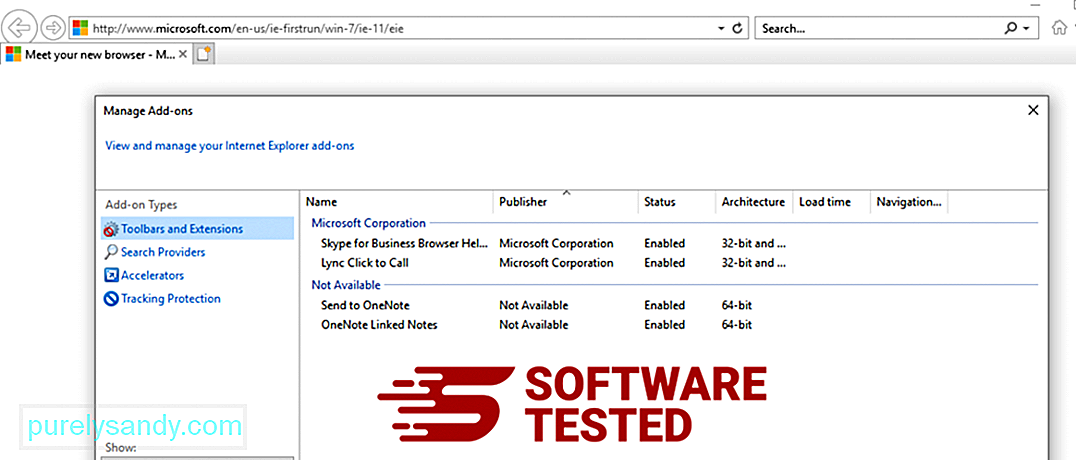
Kad redzat logu Pārvaldīt pievienojumprogrammas, meklējiet (ļaunprātīgas programmatūras nosaukums) un citus aizdomīgus spraudņus / papildinājumus. Varat atspējot šos spraudņus / pievienojumprogrammas, noklikšķinot uz Atspējot . 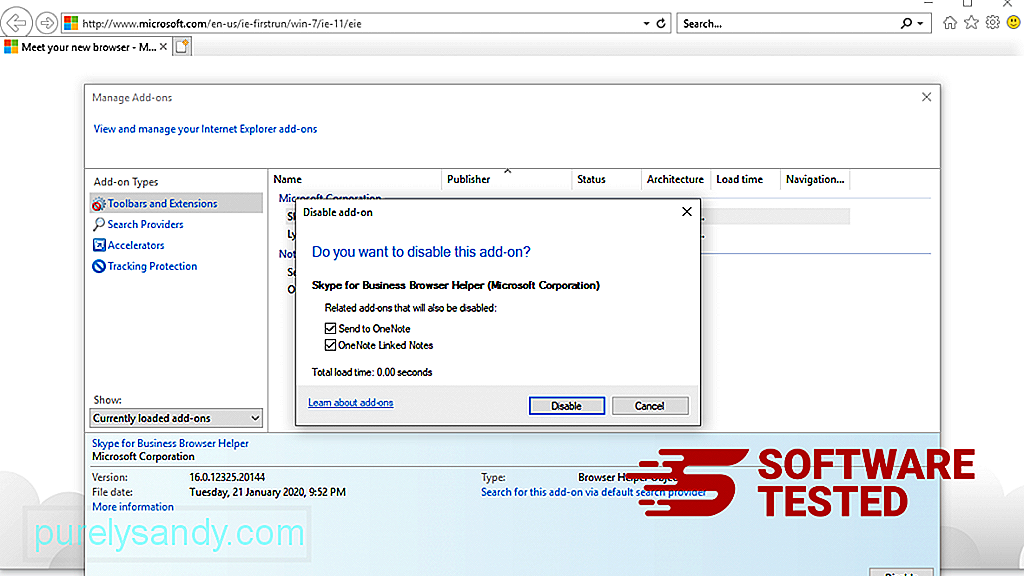
Ja pēkšņi jums ir cita sākumlapa vai noklusējuma meklētājprogramma ir mainīta, varat to mainīt atpakaļ, izmantojot Internet Explorer iestatījumus. Lai to izdarītu, pārlūka augšējā labajā stūrī noklikšķiniet uz zobrata ikonas un pēc tam izvēlieties Interneta opcijas . 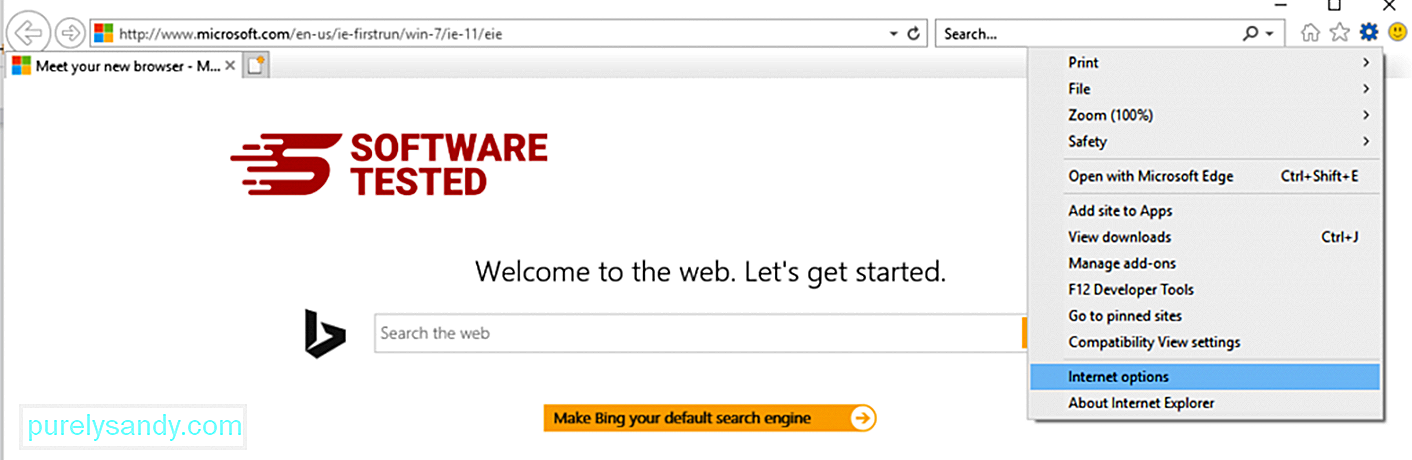
Cilnē Vispārīgi izdzēsiet sākumlapas URL un ievadiet vēlamo mājas lapu. Noklikšķiniet uz Lietot , lai saglabātu jaunos iestatījumus. 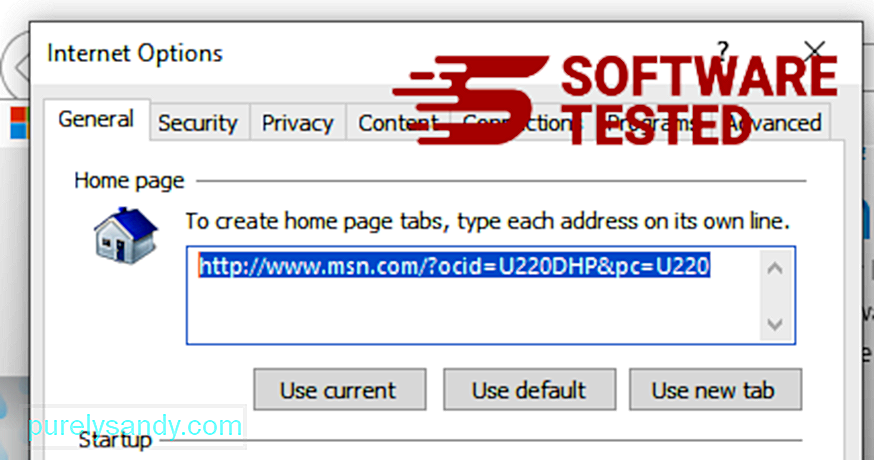
Internet Explorer izvēlnē (zobrata ikona augšpusē) izvēlieties Interneta opcijas . Noklikšķiniet uz cilnes Papildu un pēc tam atlasiet Atiestatīt . 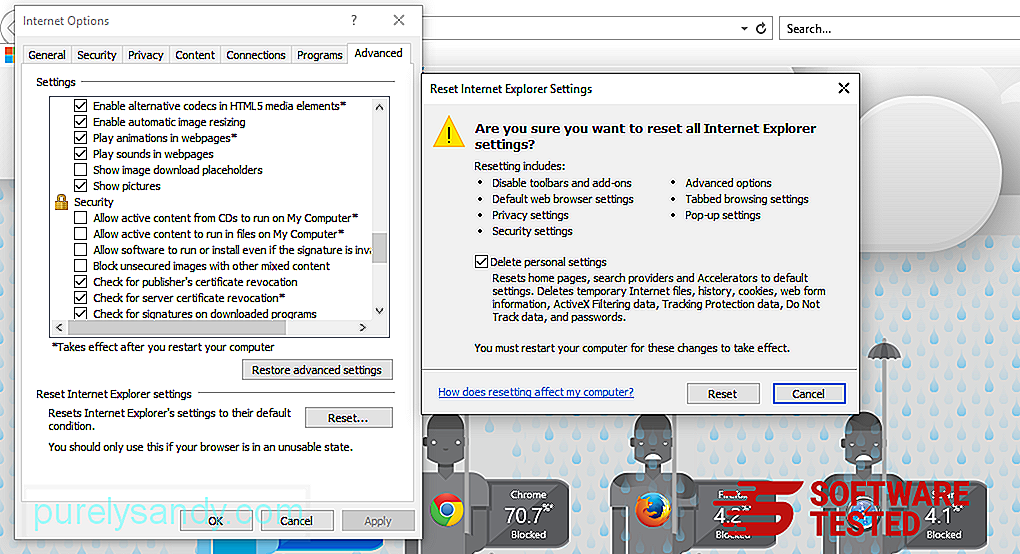
Logā Atiestatīt atzīmējiet atzīmi Dzēst personiskos iestatījumus un vēlreiz noklikšķiniet uz pogas Atiestatīt , lai apstiprinātu darbību.
Kā atinstalēt Usam Ransomware vietnē Microsoft Edge
Ja jums ir aizdomas, ka jūsu datoru ir inficējusi ļaunprātīga programmatūra, un jūs domājat, ka tas ir ietekmējis jūsu Microsoft Edge pārlūku, vislabāk ir atiestatīt pārlūkprogrammu.
Ir divi atiestatīšanas veidi. jūsu Microsoft Edge iestatījumus, lai pilnībā noņemtu visas ļaunprātīgas programmatūras pēdas datorā. Lai iegūtu papildinformāciju, skatiet tālāk sniegtos norādījumus.
1. metode: atiestatīšana, izmantojot Edge iestatījumus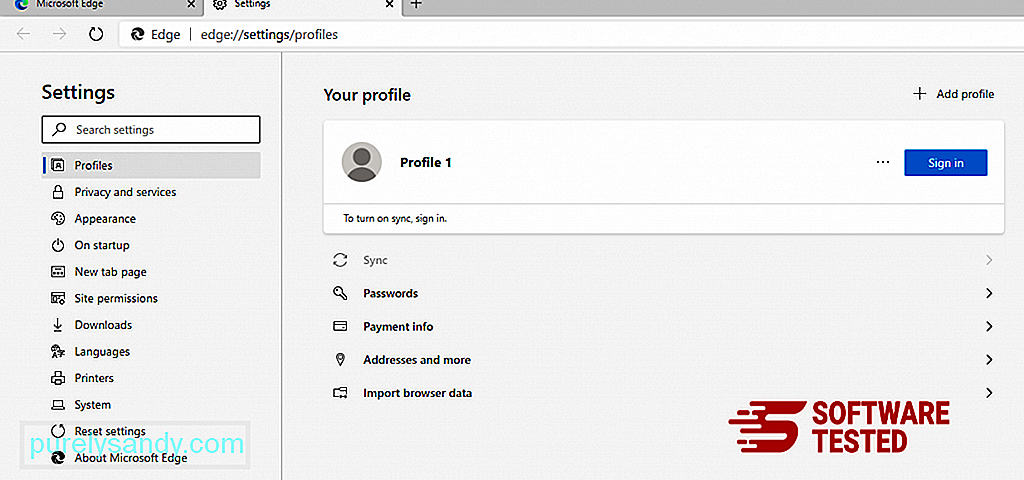
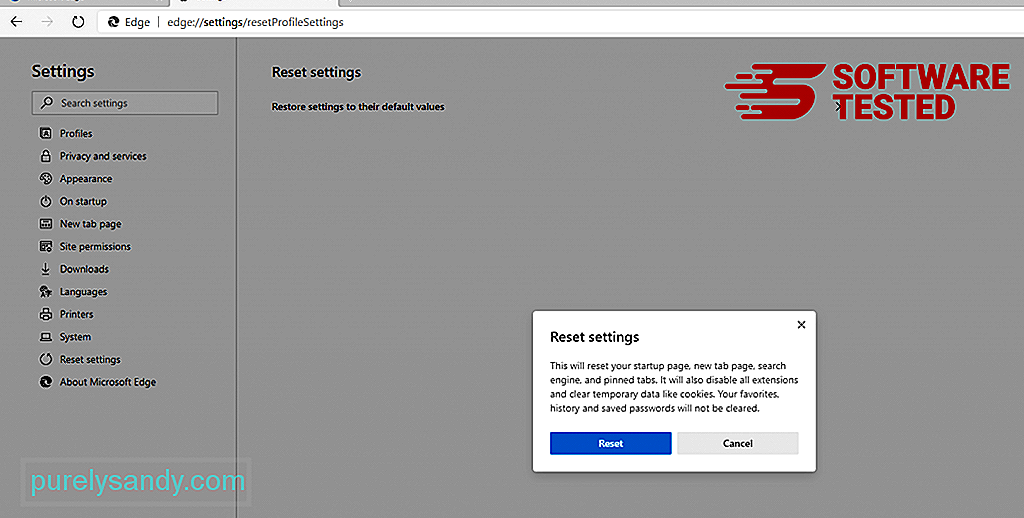
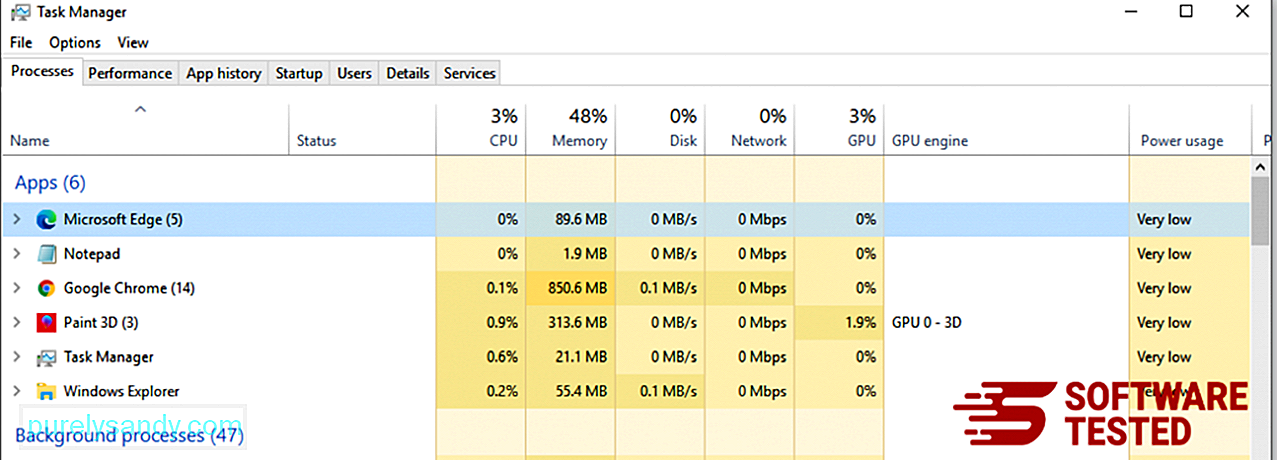
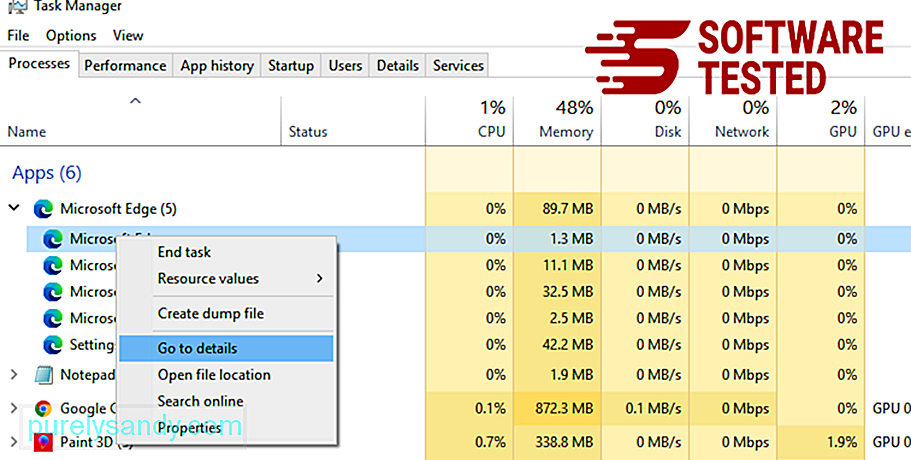
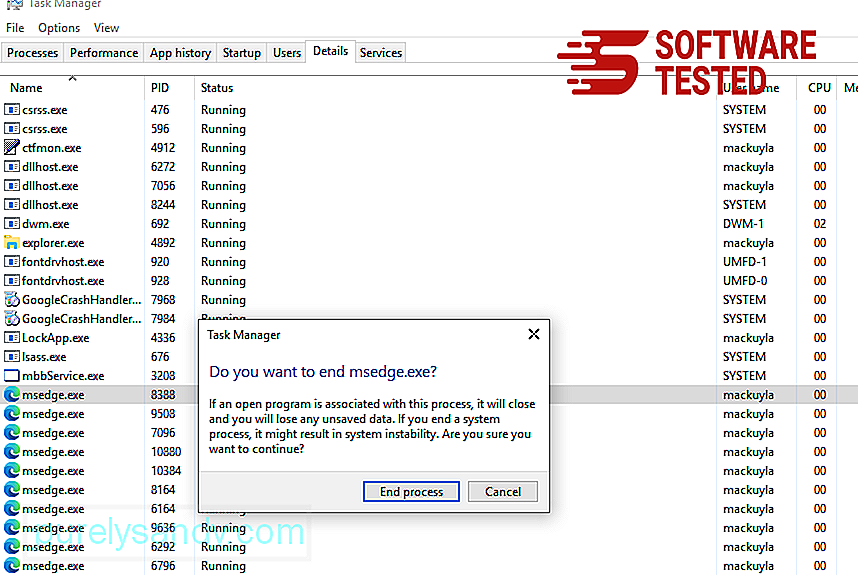
Vēl viens veids, kā atiestatīt Microsoft Edge, ir komandu izmantošana. Šī ir uzlabota metode, kas ir ļoti noderīga, ja jūsu Microsoft Edge lietotne turpina avarēt vai vispār netiks atvērta. Pirms šīs metodes izmantošanas noteikti dublējiet svarīgos datus.
Lai to izdarītu, veiciet tālāk norādītās darbības.
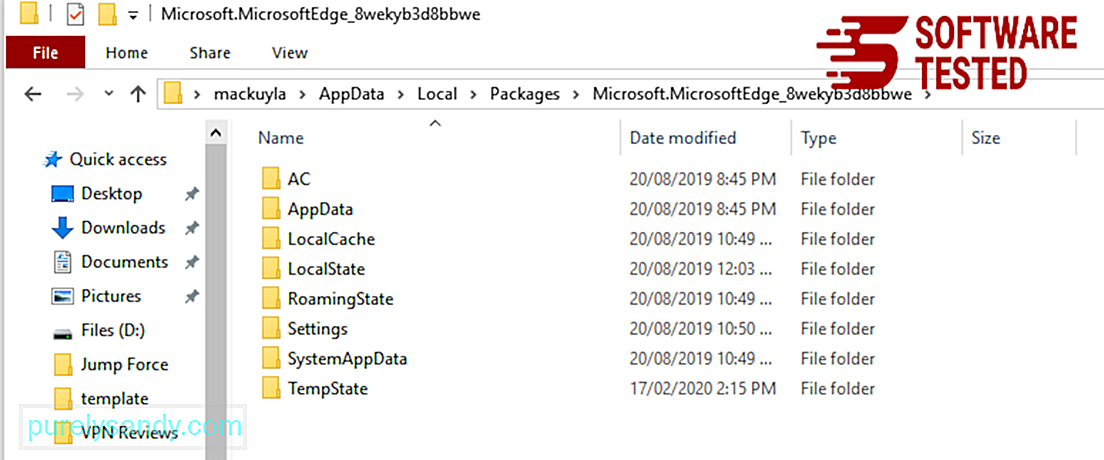
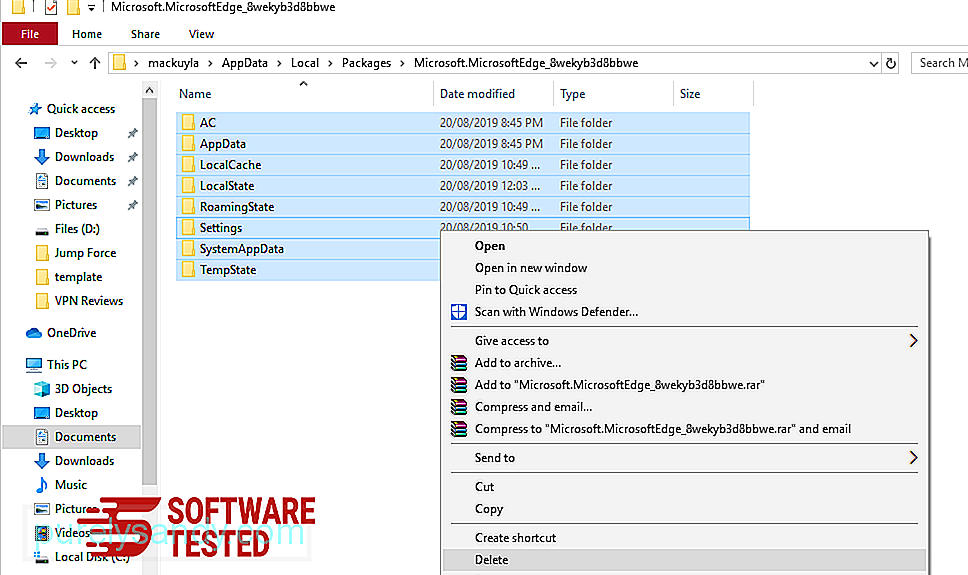
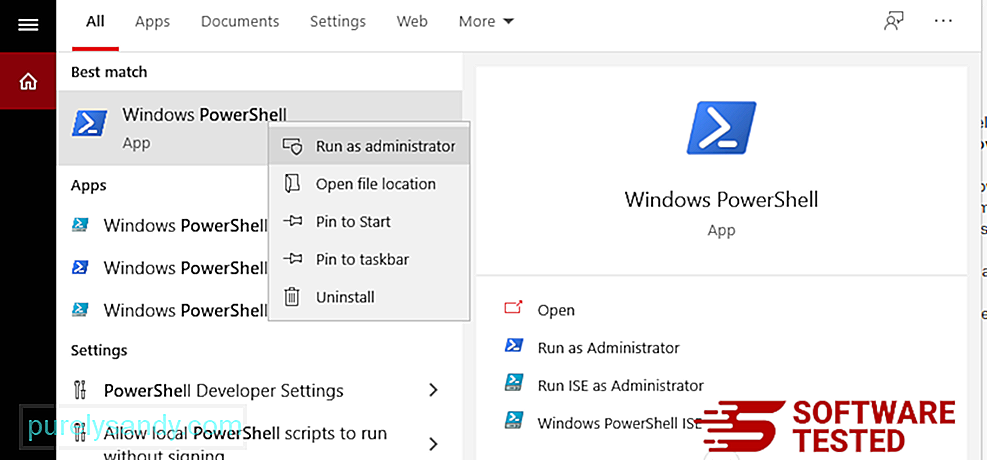
Get-AppXPackage -AllUsers -Nosauciet Microsoft.MicrosoftEdge | Foreach {Add-AppxPackage -DisableDevelopmentMode -Register $ ($ _. InstallLocation) \ AppXManifest.xml -Verbose} 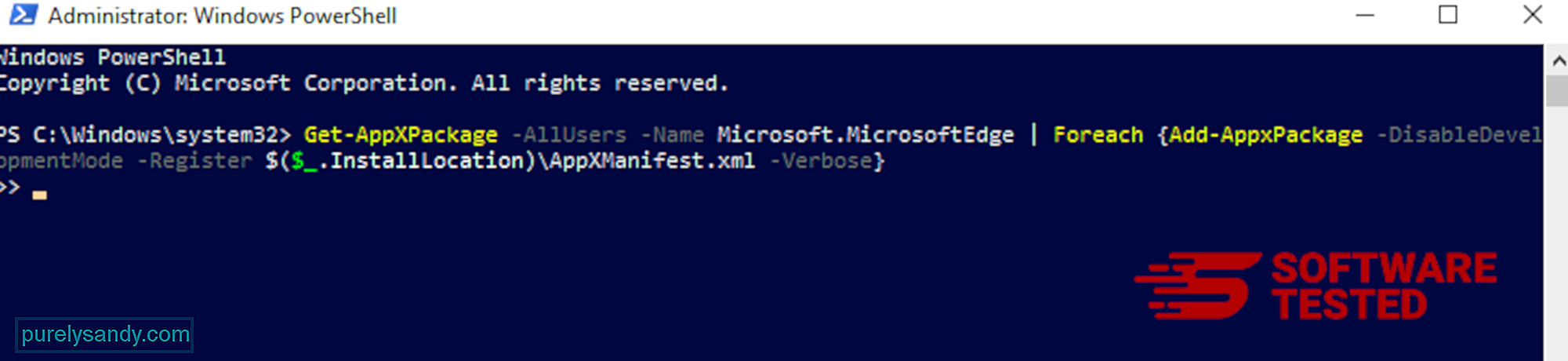
Kā izdzēst Usam Ransomware no Mozilla Firefox
Tāpat kā citas pārlūkprogrammas, ļaunprogrammatūra mēģina mainīt Mozilla Firefox iestatījumus. Jums ir jāatsauc šīs izmaiņas, lai noņemtu visas Usam Ransomware pēdas. Veiciet tālāk norādītās darbības, lai pilnībā izdzēstu Usam Ransomware no Firefox:
1. Atinstalējiet bīstamus vai nepazīstamus paplašinājumus.Pārbaudiet, vai Firefox ir nepazīstami paplašinājumi, kurus jūs neatceraties instalēt. Pastāv milzīga iespēja, ka šos paplašinājumus instalēja ļaunprogrammatūra. Lai to izdarītu, palaidiet Mozilla Firefox, augšējā labajā stūrī noklikšķiniet uz izvēlnes ikonas un pēc tam atlasiet Pievienojumprogrammas & gt; Paplašinājumi .
Logā Paplašinājumi izvēlieties Usam Ransomware un citus aizdomīgus spraudņus. Noklikšķiniet uz trīs punktu izvēlnes blakus paplašinājumam, pēc tam izvēlieties Noņemt , lai izdzēstu šos paplašinājumus. 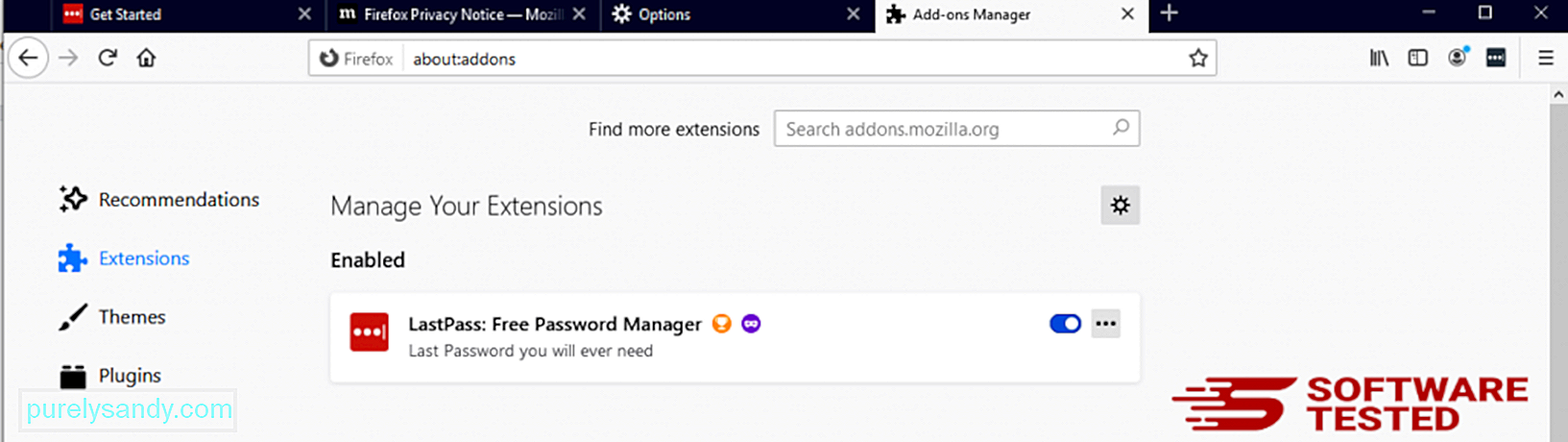
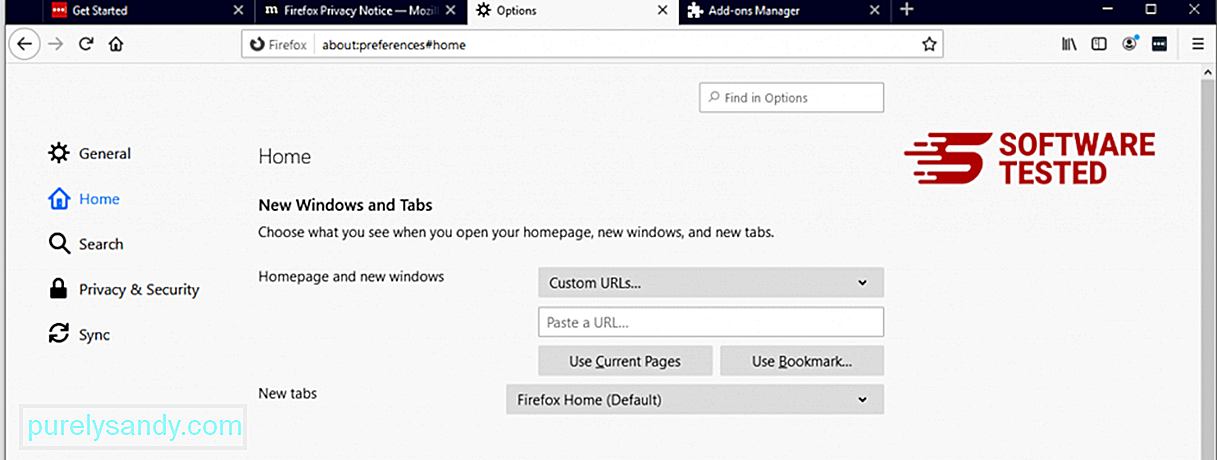
Pārlūkprogrammas augšējā labajā stūrī noklikšķiniet uz Firefox izvēlnes un pēc tam izvēlieties Opcijas & gt; Vispārīgi. Izdzēsiet ļaunprātīgo sākumlapu un ierakstiet vēlamo URL. Vai arī varat noklikšķināt uz Atjaunot , lai pārietu uz noklusējuma sākumlapu. Noklikšķiniet uz Labi , lai saglabātu jaunos iestatījumus.
3. Atiestatiet Mozilla Firefox. Dodieties uz Firefox izvēlni, pēc tam noklikšķiniet uz jautājuma zīmes (Help). Izvēlieties Informācija par problēmu novēršanu. Nospiediet pogu Atsvaidzināt Firefox , lai pārlūkprogrammai sāktu no jauna. 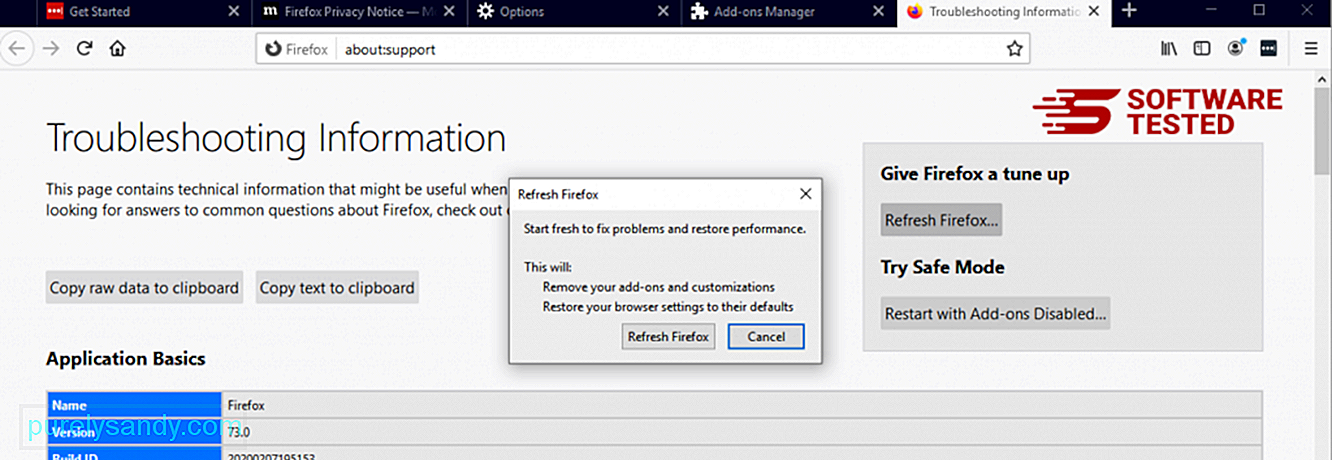
Kad būsiet veicis iepriekš minētās darbības, Usam Ransomware tiks pilnībā izlaists no jūsu Mozilla Firefox pārlūkprogrammas.
Kā noņemt Usam Ransomware no Google Chrome
Lai pilnībā noņemtu Usam Ransomware no sava datora, jums ir jāatceļ visas Google Chrome veiktās izmaiņas, jāinstalē aizdomīgi paplašinājumi, spraudņi un pievienojumprogrammas, kas tika pievienotas bez jūsu atļaujas.
Izpildiet tālāk sniegtie norādījumi par Usam Ransomware noņemšanu no Google Chrome:
1. Dzēsiet ļaunprātīgos spraudņus. Palaidiet lietotni Google Chrome un pēc tam noklikšķiniet uz izvēlnes ikonas augšējā labajā stūrī. Izvēlieties Vairāk rīku & gt; Paplašinājumi. Meklējiet Usam Ransomware un citus ļaunprātīgus paplašinājumus. Iezīmējiet šos paplašinājumus, kurus vēlaties atinstalēt, pēc tam noklikšķiniet uz Noņemt , lai tos izdzēstu. 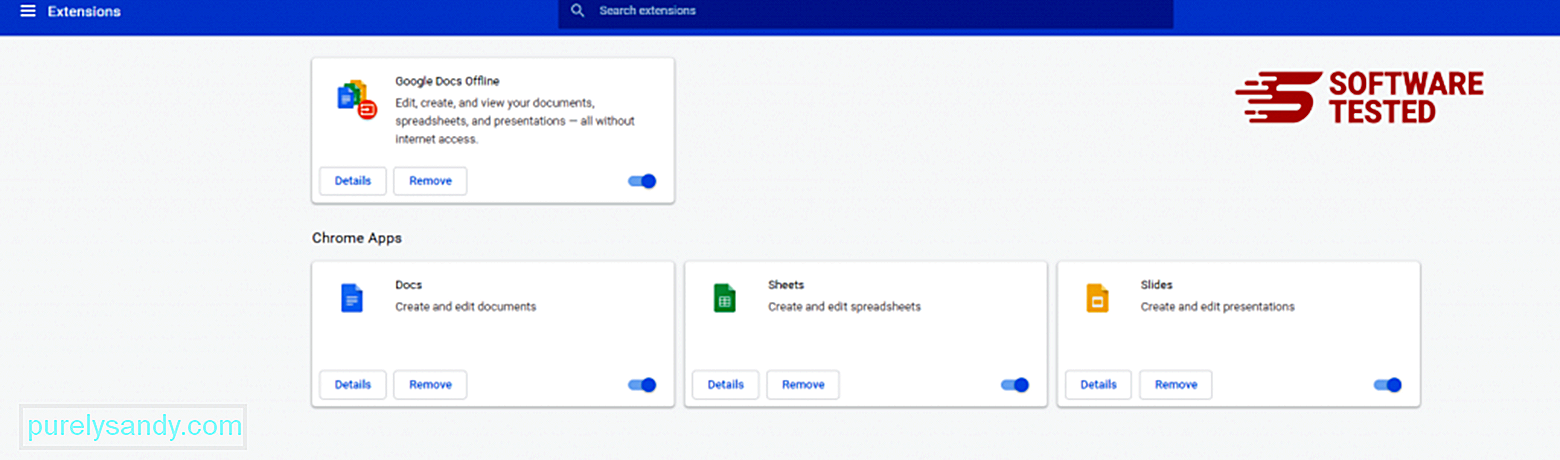
Noklikšķiniet uz Chrome izvēlnes ikonas un atlasiet Iestatījumi . Noklikšķiniet uz Sākot un pēc tam atzīmējiet izvēles rūtiņu Atvērt noteiktu lapu vai lapu kopu . Varat iestatīt jaunu lapu vai izmantot esošās lapas kā sākumlapu. 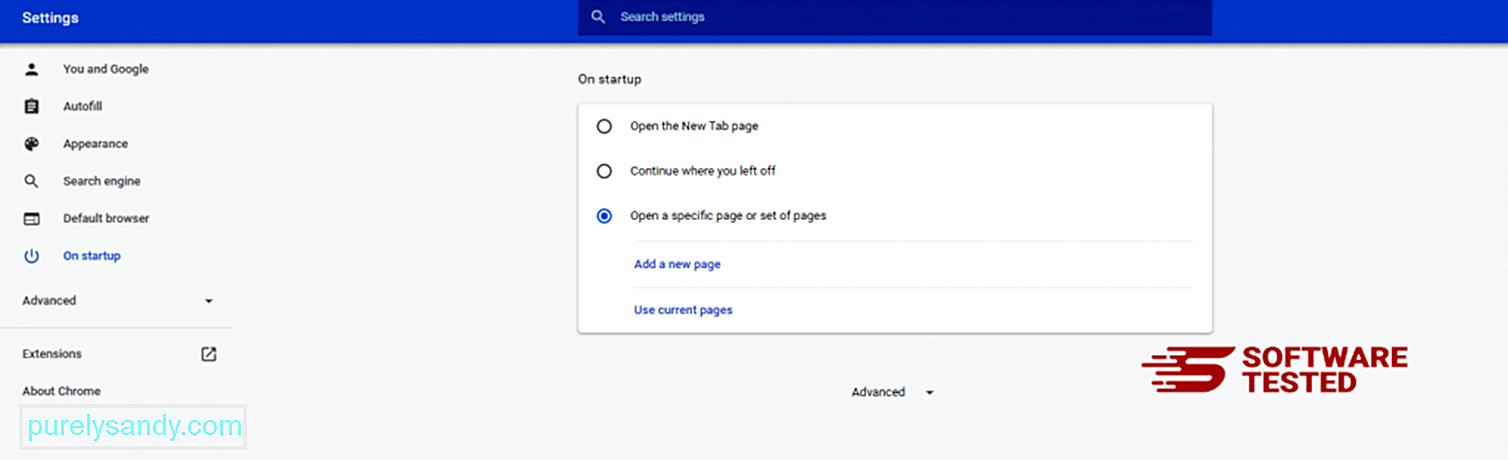
Atgriezieties pie Google Chrome izvēlnes ikonas un izvēlieties Iestatījumi & gt; Meklētājprogramma un pēc tam noklikšķiniet uz Pārvaldīt meklētājprogrammas . Tiks parādīts pārlūkam Chrome pieejamo noklusējuma meklētājprogrammu saraksts. Izdzēsiet jebkuru meklētājprogrammu, kas, jūsuprāt, ir aizdomīga. Noklikšķiniet uz trīs punktu izvēlnes blakus meklētājprogrammai un noklikšķiniet uz Noņemt no saraksta. 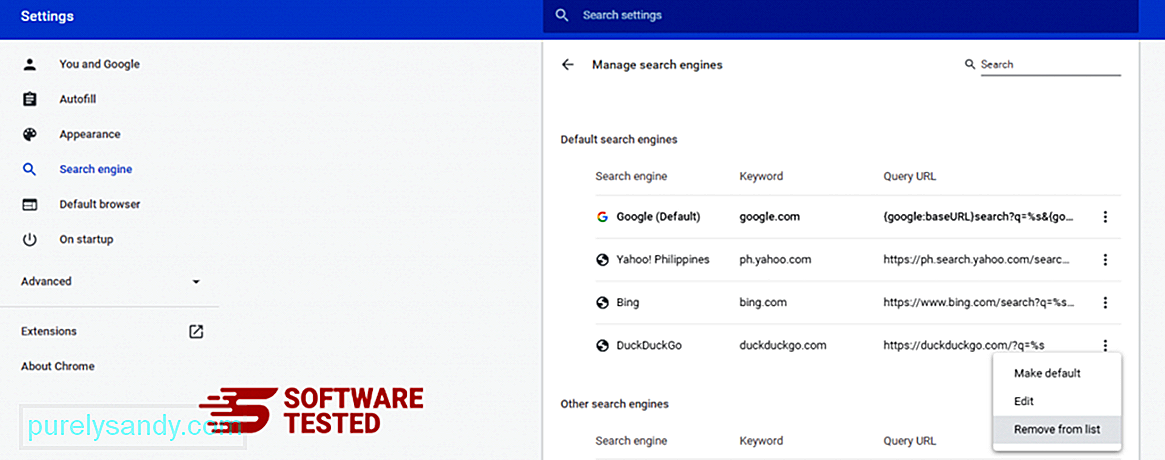
Noklikšķiniet uz izvēlnes ikonas, kas atrodas pārlūkprogrammas augšējā labajā stūrī, un izvēlieties Iestatījumi . Ritiniet uz leju līdz lapas apakšai un pēc tam noklikšķiniet uz Atjaunot sākotnējo noklusējuma iestatījumus sadaļā Atiestatīt un notīrīt. Lai apstiprinātu darbību, noklikšķiniet uz pogas Atiestatīt iestatījumus. 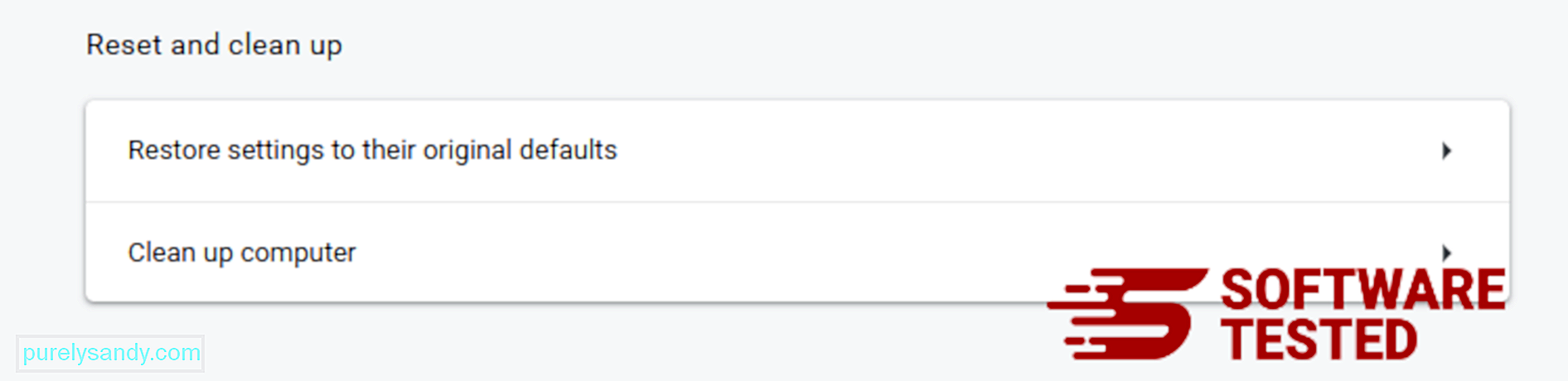
Šī darbība atiestatīs jūsu sākuma lapu, jauno cilni, meklētājprogrammas, piespraustās cilnes un paplašinājumus. Tomēr jūsu grāmatzīmes, pārlūka vēsture un saglabātās paroles tiks saglabātas.
Kā atbrīvoties no Usam Ransomware no Safari
Datora pārlūkprogramma ir viens no galvenajiem ļaunprātīgas programmatūras mērķiem - iestatījumu maiņa, jaunu paplašinājumu pievienošana un noklusējuma meklētājprogrammas maiņa. Tātad, ja jums ir aizdomas, ka jūsu Safari ir inficēts ar Usam Ransomware, varat veikt šādas darbības:
1. Dzēst aizdomīgus paplašinājumus Palaidiet Safari tīmekļa pārlūkprogrammu un augšējā izvēlnē noklikšķiniet uz Safari . Nolaižamajā izvēlnē noklikšķiniet uz Preferences . 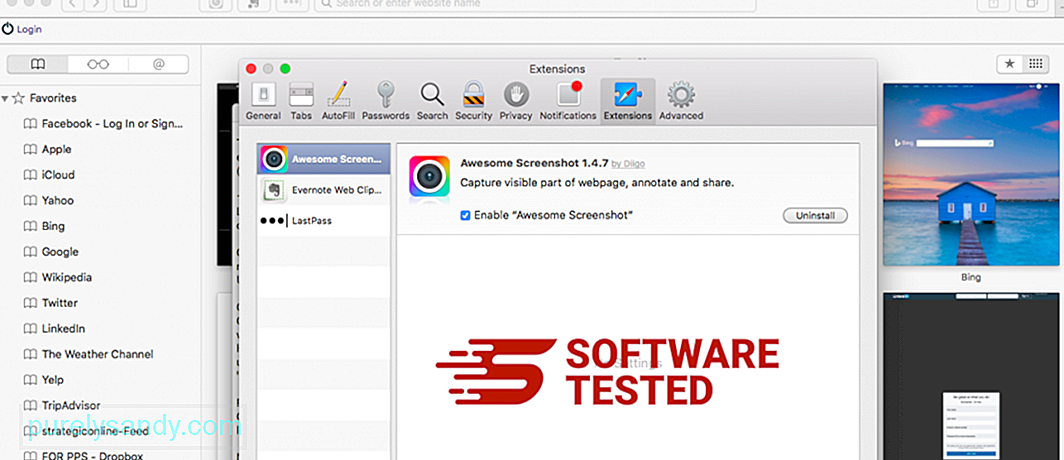
Augšdaļā noklikšķiniet uz cilnes Paplašinājumi , pēc tam kreisajā izvēlnē skatiet pašreiz instalēto paplašinājumu sarakstu. Meklējiet Usam Ransomware vai citus paplašinājumus, kurus neatceraties instalēt. Lai noņemtu paplašinājumu, noklikšķiniet uz pogas Atinstalēt . Dariet to visu aizdomīgo ļaunprātīgo paplašinājumu gadījumā.
2. Atjaunojiet izmaiņas savā mājas lapāAtveriet pārlūkprogrammu Safari un pēc tam noklikšķiniet uz Safari & gt; Preferences. Noklikšķiniet uz Vispārīgi . Pārbaudiet lauku Mājas lapa un pārbaudiet, vai tas ir rediģēts. Ja Usam Ransomware mainīja jūsu sākumlapu, izdzēsiet vietrādi URL un ierakstiet mājaslapā, kuru vēlaties izmantot. Pirms tīmekļa lapas adreses noteikti iekļaujiet vietni http: //.
3. Atiestatīt Safari27100
Atveriet lietotni Safari un ekrāna augšējā kreisajā stūrī esošajā izvēlnē noklikšķiniet uz Safari . Noklikšķiniet uz Atiestatīt Safari. Tiks atvērts dialoglodziņš, kurā varat izvēlēties elementus, kurus vēlaties atiestatīt. Pēc tam noklikšķiniet uz pogas Atiestatīt , lai pabeigtu darbību.
YouTube video: Usam Ransomware
09, 2025

